如何巧妙地将CAD文章表格转换成excel表格
设计师们经常会需要将CAD文字表格转换为excel表格,这个工作量很大且容易出错,下面讲述一种利用CAD坐标属性来解决这个问题的方法:
1、需要将CAD中的文字表格空白地方,都填上文字,举例中搜用“空白”两字填满了;
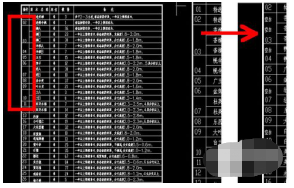
2、在键盘上按下CTRL+a全选表格,然后CTRL+1显示属性列表,看看有没有多行文字的格式,将多行文字拆开变成普通文字格式;
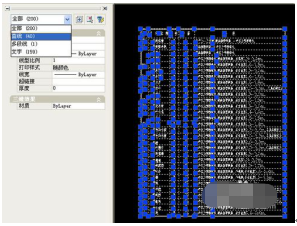
3、如下图,选择一个文字,按CTRL+1看看文件是什么属性。如下图横线处,本例的3个属性:分别是x坐标,y坐标,文字内容;

4、点击顶部菜单栏“工具”,选择“数据提取”;
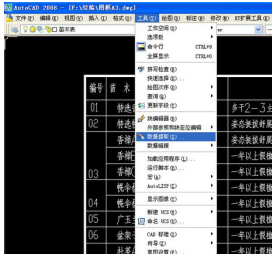
5、创建数据提取,首次转换要选择样板存放的位置;
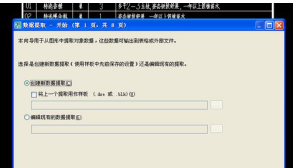

6、定义数据源,在当前图形中选择对象,全选目标,然后点下一步;

7、选择提取的数据对象,只有文字,然后下一步;
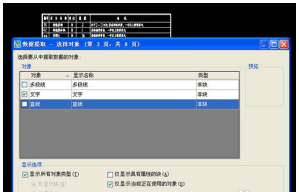
8、选择特性,然后选择之前确定的3个属性:x坐标,y坐标,文字内容,然后下一步;

然后优化数据,取消勾选“显示计数列”“名称列”,接着下一步;

找到保存文件的文章
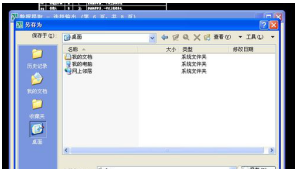
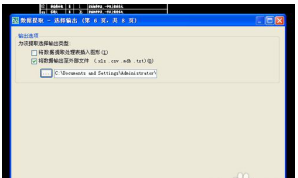

然后打开生成的EXCEL表格

选择X左边进行升序排序,这个地方要注意在弹窗中勾选扩展选定区域;


然后删除表格的X列,以后每用了这一列;

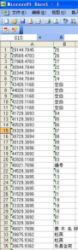
为了方便后续的排列,把项目分开放置如下图;
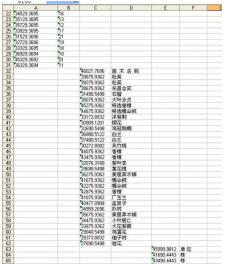
按Y列降序排序,同时一定要勾选扩展选定区域;
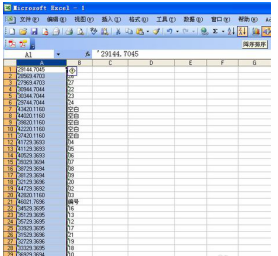

接下来就是整理表格了,将全部的坐标列都删除,将其他项目数据移回原位;

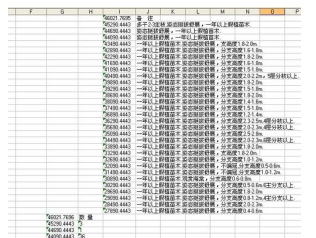
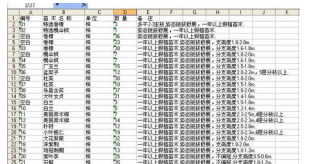
按CTRL+F ,将“空白”文字的地方,替换为空(什么字都不用打),点击全部替换;


最后,将表格排版顺眼一点,就大功告成了。
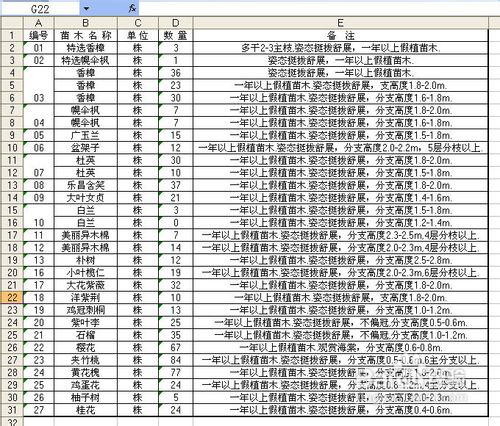
第一次操作可能会比较麻烦,多操作几次后就会很熟练了。
赞 (0)
